ISO文件是一种镜像文件格式,可以简单的将ISO文件理解成光盘的数据化,既然光盘可以用来安装系统,那么ISO文件也可以实现同样的功能,下面就将电脑使用使用iso镜像文件安装系统的其中一种方法分享给大家,希望能对需要的朋友提供帮助。更多电脑教程,尽在小白系统官网。
工具/原料:
系统版本:windows10
品牌型号:华硕天选3
软件版本:小白一键重装
方法/步骤:

方法一、使用小白一键重装使用iso文件安装系统
1、搜索小白系统官网,下载小白一键重装。
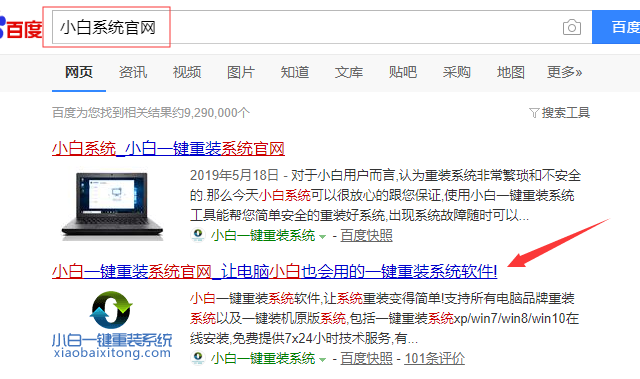
2、将电脑内的重要文件进行备份,然后关闭电脑上的杀毒软件,打开小白一键重装。
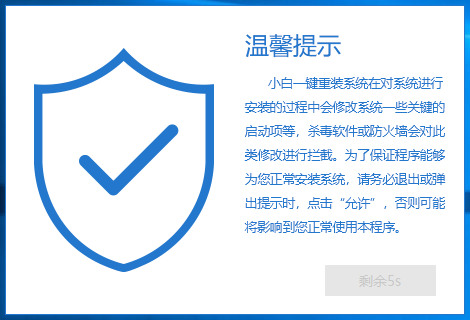
3、在小白一键重装的备份还原页面内选择自定义还原,点击系统iso镜像文件后面的还原按钮。

4、接着点击“install”文件的还原按钮。
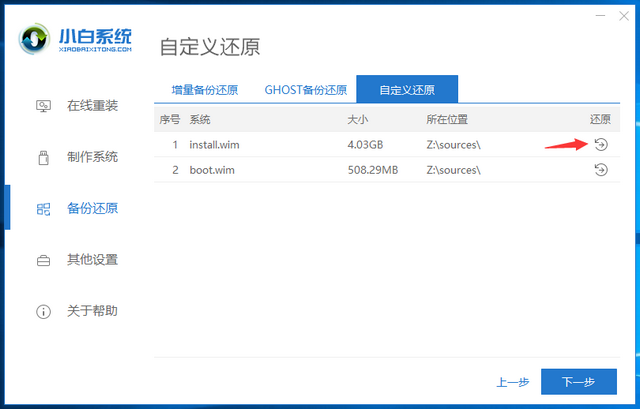
5、选择需要安装的系统版本。
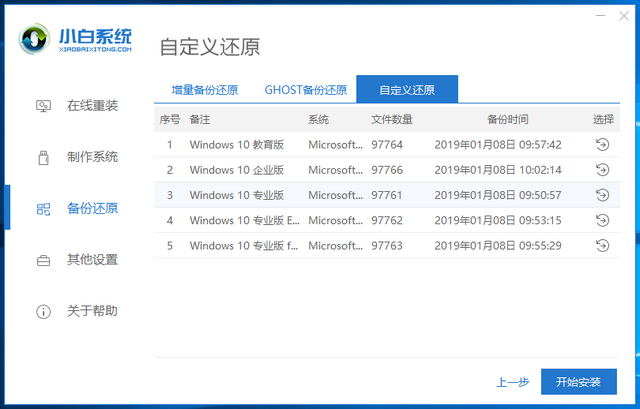
6、小白系统会提示是否进行还原,点击确定后小白系统会进行镜像文件的拷贝以及安装环境的搭建。
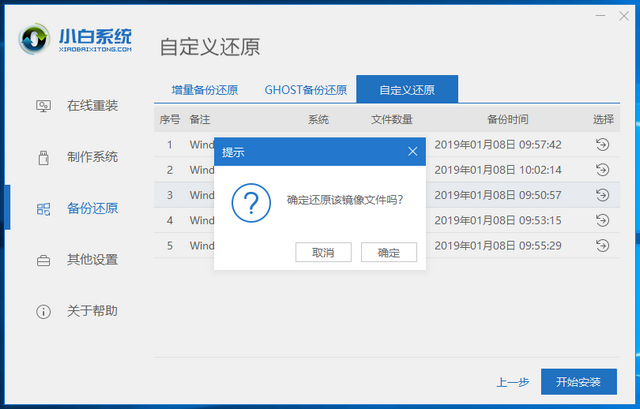
7、环境搭建完成后小白系统会重启电脑进入PE系统进行系统的安装
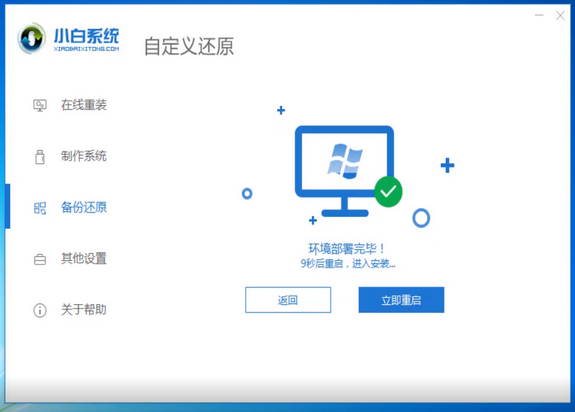
8、系统安装完成后再次重启电脑,完成初始设置后即可正常使用。
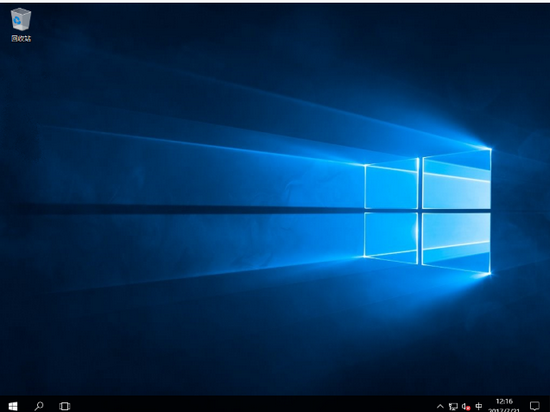
总结:
以上就是电脑使用iso镜像文件安装系统的操作方法,需要重装系统的朋友可以参考参考,更多精彩教程尽在小白一键重装系统官网。